excel下拉菜单怎么做 如何做excel的下拉菜单
更新时间:2022-06-10 14:05:53作者:huige
大家在使用excel制作表格的时候,可能会需要用到下拉菜单,让我们使用表格更加方便,不过有一部分用户并不知道excel下拉菜单怎么做吧,如果你也想要知道的话,那就跟着小编一起来学习一下做excel的下拉菜单的详细方法吧。
具体步骤如下:
1、首先以输入男女为例,打开一个Excel。我们要在性别这一列中设置一个下拉菜单,内容为“男”“女”。
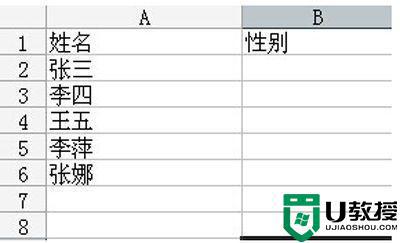
2、然后选中姓名后面所对着的“性别”单元格。
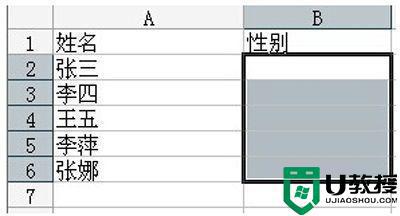
3、之后去依次打开“数据”—“有效性”。
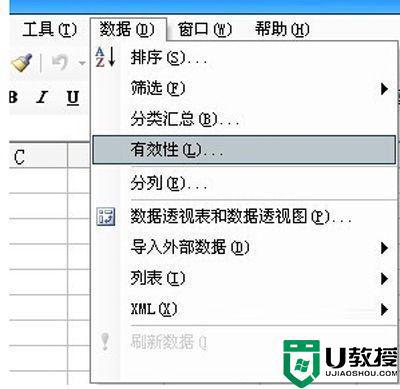
4、在新出来的对话框中,打开“设置”选项卡,“允许”中选择“序列,
在“来源”中输入“男,女”,此处注意,“男,女”之间的逗号为英文逗号。
然后勾上“忽略空置”和“提供下拉箭头”,点击确定即可。
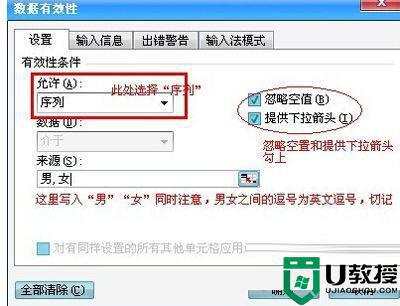
5、确定之后,你就可以看到。在“性别”这一列下,都出现了“男,女”下拉菜单。
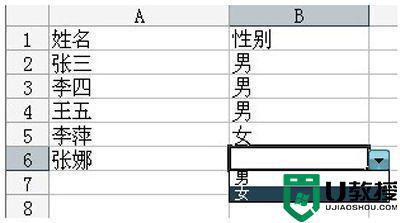
关于如何做excel的下拉菜单的详细方法就给大家讲述到这里了,有需要的用户们可以学习上面的方法步骤来制作就可以了。
- 上一篇: 电脑没声音了怎么恢复正常 电脑没声音了恢复步骤
- 下一篇: 美图秀秀怎么抠图 美图秀秀抠图步骤
excel下拉菜单怎么做 如何做excel的下拉菜单相关教程
- excel三级联动下拉菜单怎么做 excel三级下拉菜单制作教程
- Excel表格怎么设置下拉菜单|Excel下拉菜单设置方法
- excel表中如何设置下拉菜单 excel表格下拉选项怎么设置
- 如何在excel表格添加下拉菜单里选项 在excel表格添加下拉菜单的方法
- excel2010如何设置下拉菜单|excel2010设置下拉菜单的方法
- excel表格下拉菜单如何设置多选 excel下拉选项怎么设置可以多选
- win10右键菜单下拉速度很慢怎么办_Win10右键菜单下拉速度慢如何解决
- cdr x8下拉菜单有黑框怎么办?cdr菜单栏有黑框的解决方法
- excel表格下拉列表怎么设置 excel中如何设置下拉列表
- excel数字下拉递增怎么设置 如何让excel数字下拉递增
- 5.6.3737 官方版
- 5.6.3737 官方版
- Win7安装声卡驱动还是没有声音怎么办 Win7声卡驱动怎么卸载重装
- Win7如何取消非活动时以透明状态显示语言栏 Win7取消透明状态方法
- Windows11怎么下载安装PowerToys Windows11安装PowerToys方法教程
- 如何用腾讯电脑管家进行指定位置杀毒图解

